Cách hạ cấp từ Windows 10 Mobile chính thức về Windows Phone 8.1
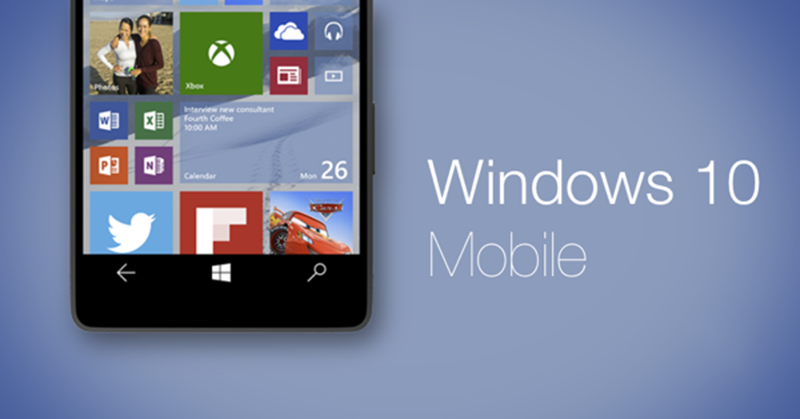
Ngày hôm qua, Microsoft đã phát hành phiên bản Windows 10 Mobile chính thức. Tuy nhiên, phiên bản này cũng không khả quan hơn bản Windows 10 Technical Preview khi còn khá nhiều lỗi tồn đọng. Do đó, nếu không hài lòng các bạn có thể quay trở về Windows Phone 8.1 để máy chạy mượt mà hơn và chờ Microsoft fix các lỗi tồn đọng trong bản cập nhật tiếp theo.
Một lời khuyên nhỏ của mình là trước khi quyết định về lại Windows Phone 8.1 các bạn nên vào cài đặt > hệ thống > giới thiệu > đặt lại điện thoại xem các lỗi còn hay không, nếu vẫn còn thì hãy tiến hành hạ cấp về 8.1.

Để thực hiện việc hạ cấp từ Windows 10 Mobile về lại Windows Phone 8.1 bạn cần lưu ý và đảm bảo các điều kiện sau:
- Laptop hay PC chạy Windows 7 trở lên (tốt nhất là laptop vì trong trường hợp xấu là cúp điện thì laptop vẫn có pin để không bị gián đoạn công việc) và bộ nhớ tối thiểu còn trống là 4 GB.
- Cáp USB để kết nối điện thoại và máy tính (mình khuyên nên dùng sợi cáp zin theo máy vì mình thấy có khá nhiều trường hợp dùng sợi cáp bên thứ 3 và đã "tạch" giữa đường).
- Sao lưu tất cả các dữ liệu quan trọng như hình ảnh, nhạc, ghi chú,...trên điện thoại trước khi tiến hành thực hiện hạ cấp điện thoại xuống 8.1.
- Đảm bảo kết nối giữa điện thoại và máy tính không bị gián đoạn vì nếu bị ngắt kết nối khi đang hạ cấp sẽ làm cho máy bị Brick và trở thành cục gạch.
Các bước thực hiện:
Bước 1: Tải phần mềm Windows Phone Recovery Tool tại đây và tiến hành cài đặt.
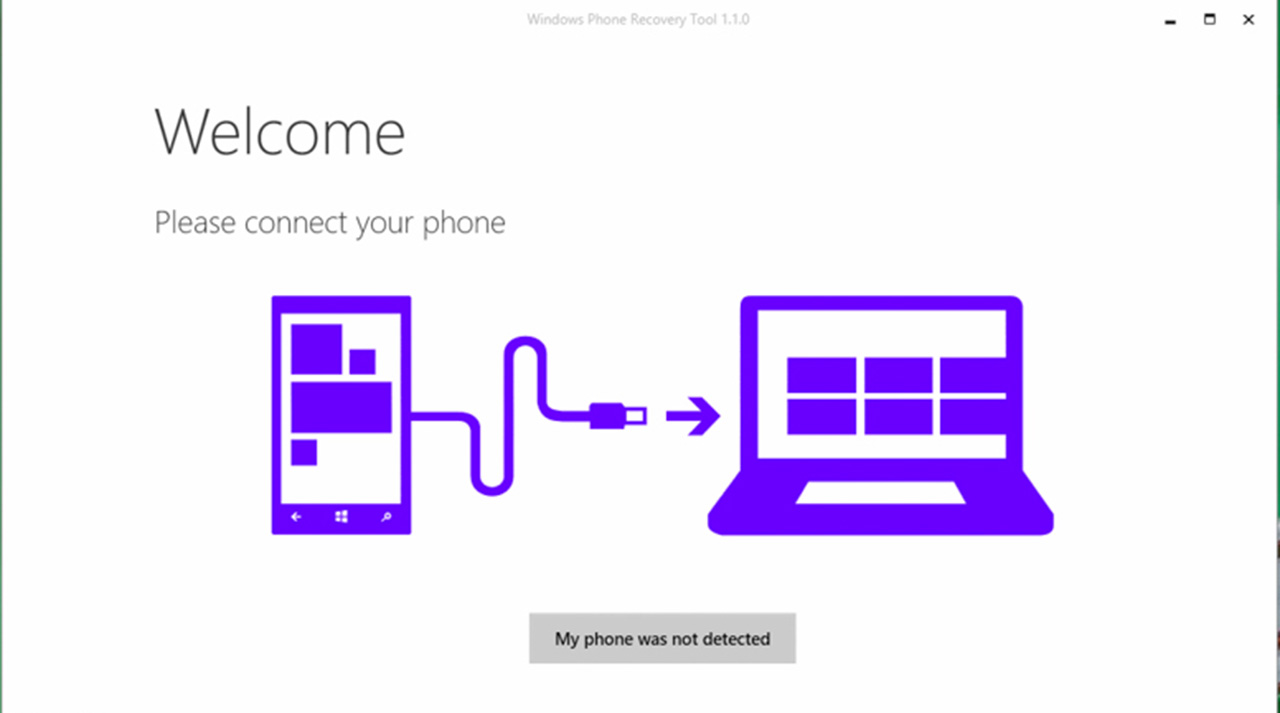
Bước 2: Sau khi hoàn tất việc cài đặt, tiến hành mở phần mềm lên sau đó kết nối điện thoại với máy tính bằng cáp USB. Nếu máy tính không nhận điện thoại, bạn hãy rút ra khỏi máy tính và click chuột vào dòng chữ "My phone was not detected" và làm theo hướng dẫn.
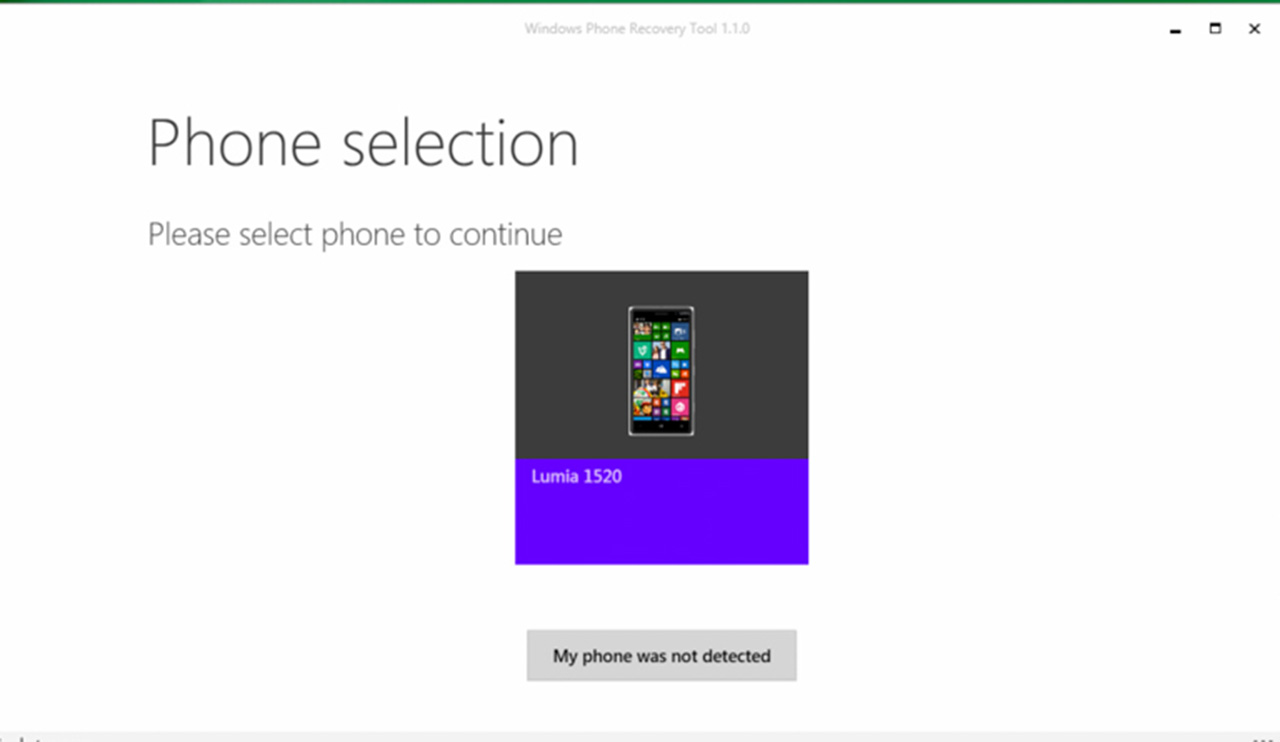
Bước 3: Sau khi kết nối được với điện thoại, phần mềm sẽ yêu cầu bạn lựa chọn điện thoại để tiếp tục, lúc này bạn click vào biểu tượng điện thoại như trên hình.
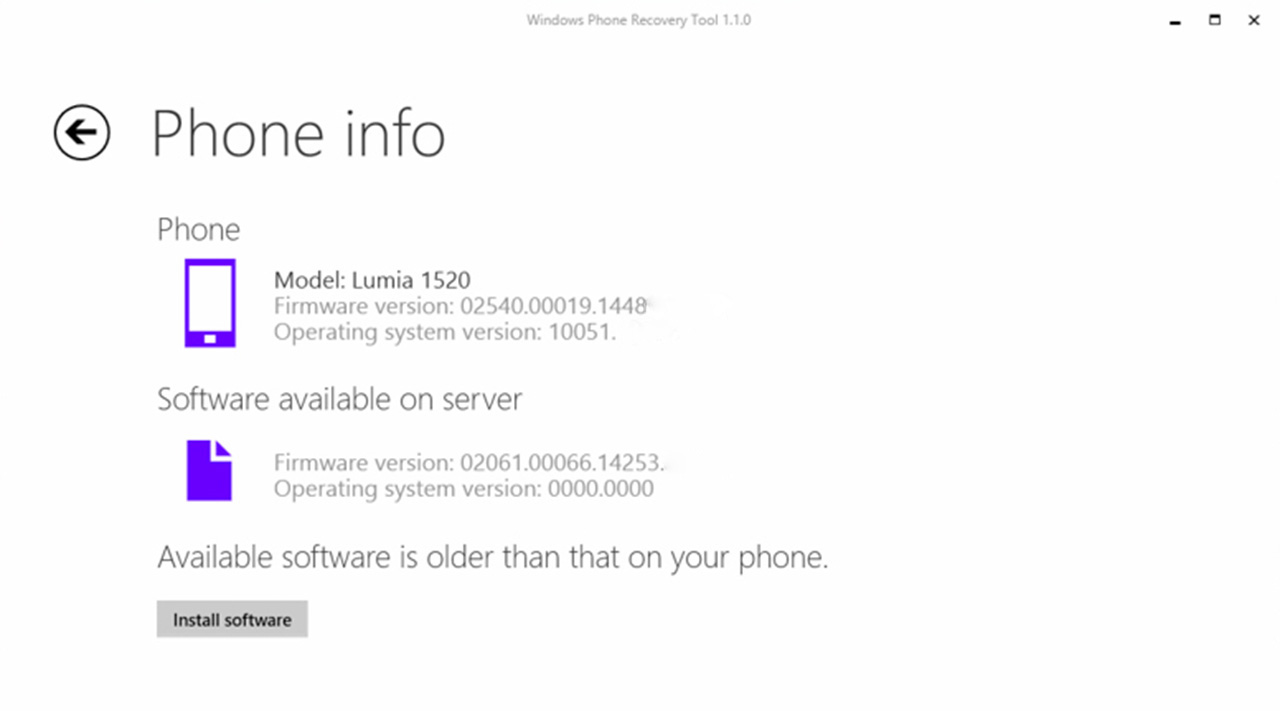
Bước 4: Ở màn hình tiếp theo, phần mềm sẽ hiển thị thông tin về hệ điều hành mà máy bạn đang chạy. Click vào nút "Install software" để tiếp tục.
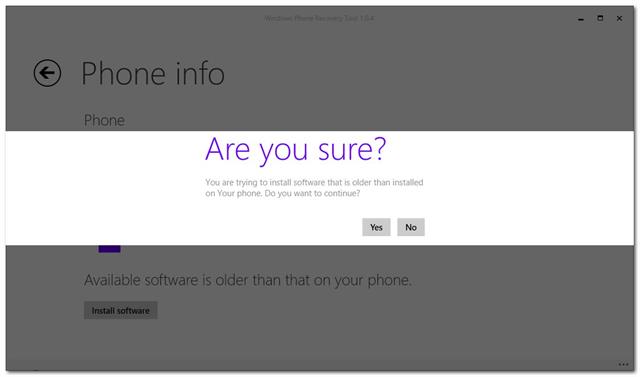
Bước 5: Lúc này, phần mềm sẽ hiện lên thông báo hỏi bạn có muốn tiếp tục ko? Các bạn nhớ lựa chọn Yes nhé.
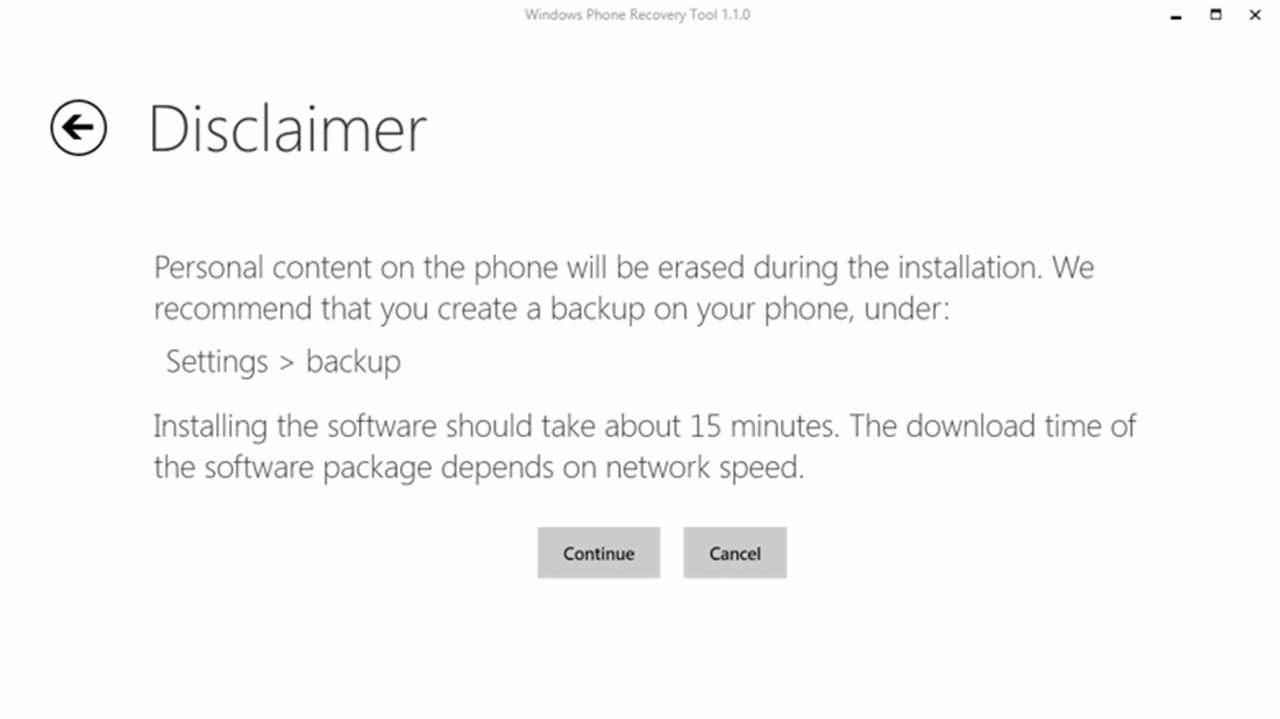
Bước 6: Ở màn hình tiếp theo, một thông báo hiện lên hỏi bạn có muốn backup điện thoại hay không? Nếu muốn, các bạn có thể vào Setting để tạo bản sao lưu trên điện thoại. Nếu không các bạn click vào Continue.
Lúc này, ứng dụng sẽ tự tải và cài đặt firmware cũ cho điện thoại. File cài đặt có dung lượng từ 1,5 GB đến 2 GB tùy theo dòng điện thoại, do đó quá trình này lâu hay chậm là do tốc độ mạng Internet nhà bạn mạnh hay yếu. Lưu ý là tuyệt đối không được rút cáp ra hay ngắt kết nối giữa điện thoại và máy tính.
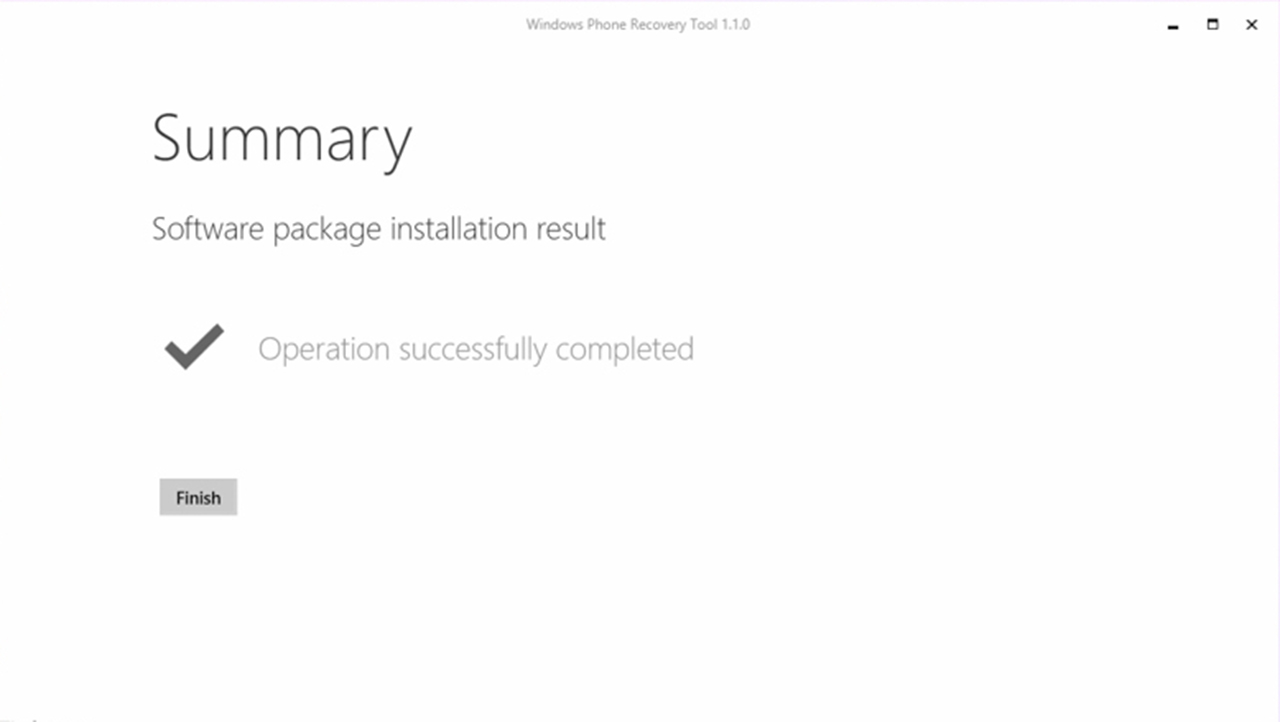
Bước 7: Sau khi quá trình tải và cài đặt hoàn tất. Một thông báo hiện ra cho biết máy bạn đã hạ cánh về Windows Phone 8.1 thành công. Tới đây thì mọi việc đã hoàn tất.
Chúc các bạn hạ cấp Windows Phone 8.1 thành công!
Xem thêm:
- Thủ thuật và các mẹo hay khác tại đây
- Windows 10 Mobile chính thức đã có, đây là cách nâng cấp
- Tin buồn: sẽ không có đợt nâng cấp Windows 10 Mobile nào nữa


















































































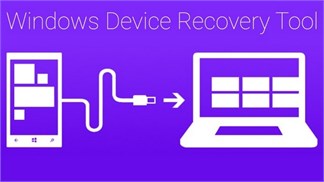


ĐĂNG NHẬP
Hãy đăng nhập để comment, theo dõi các hồ sơ cá nhân và sử dụng dịch vụ nâng cao khác trên trang Tin Công Nghệ của
Thế Giới Di Động
Tất cả thông tin người dùng được bảo mật theo quy định của pháp luật Việt Nam. Khi bạn đăng nhập, bạn đồng ý với Các điều khoản sử dụng và Thoả thuận về cung cấp và sử dụng Mạng Xã Hội.